よくあるご質問
FAQの検索には、キーワード検索よりもチャットボットのご利用をおすすめしております。
300件以上のコンテンツがございますので、適切な情報をお探しいただくために是非ご活用ください。
300件以上のコンテンツがございますので、適切な情報をお探しいただくために是非ご活用ください。
QWindows11でBluetoothプリンターが検出されない
A
Windows11バージョン22H2をご利用の場合で、Bluetooth®プリンターが検出されず検索にでてこない問題についてご案内いたします。
■目次
1.Windowsのバージョンを確認する
2.Bluetoothプリンターを検出するには
1.Windowsのバージョンを確認する
お使いになっているWindowsのバージョンを確認する手順は、下記のとおりです。
①検索バーをクリック

②[winver]と入力してEnterキーを押す

③Windowsのバージョンを確認
赤枠部分に現在使用しているバージョンが記載されます(○○H○)
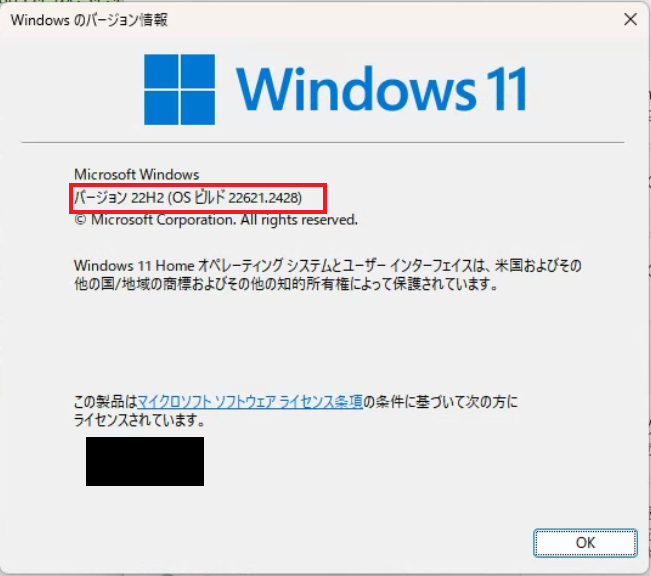
2.Bluetoothプリンターを検出するには
Windowsバージョン22H2から、初期設定の状態ではBluetoothプリンターを検出することができなくなりました。
下記の手順でWindowsの設定を変更してください。
①スタートをクリック

②設定をクリック
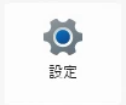
③[Bluetoothとデバイス]をクリック
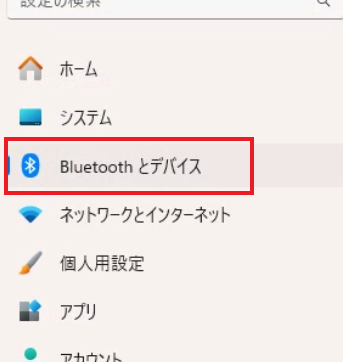
④[デバイス]をクリック
※[デバイスの追加]はクリックしないでください

⑤[Bluetoothデバイスの検出]を[詳細]に変更
[デバイスの設定]にある[Bluetoothデバイスの検出]を確認し、初期設定では[既定]になっているため[詳細]に変更します。
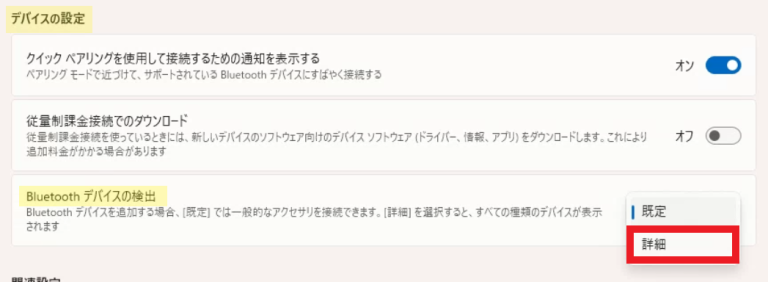
これでBluetoothプリンターが検出されるようになります。